Win8系统扬声器图标不见了的解决办法
发布时间:2017-12-27 20:10:55 浏览数: 小编:fuyuan
win8 64位专业版下载后,有用户反映明明自己的Win8系统已经安装了声卡的驱动,但是不论是接入耳机还是接入音响,都是没声音放出来,甚至是连扬声器图标也不见了,那该怎么办呢。下面系统族小编就给大家带来Win8系统扬声器图标不见了的解决办法,如下:
相关推荐:深度技术win8专业版
步骤一:进入win8系统的桌面,鼠标滑动到下方的任务栏上面,点击右键调出鼠标的右键菜单,然后选择“属性”这一个选项;
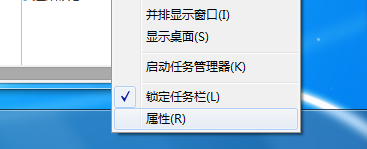
步骤二:进入任务栏的属性菜单之后,选择“任务栏”选项卡中的“通知区域”右方有一个“自定义”按钮,点击这个自定义任务栏上的栏目;
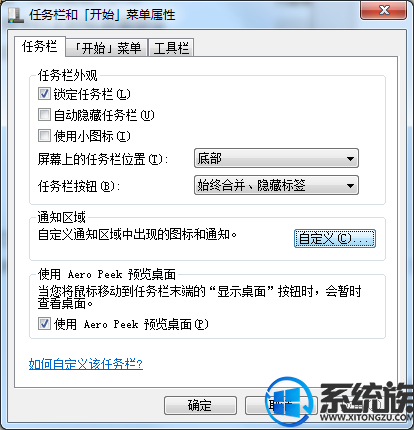
步骤三:在电脑公司系统的自定义任务栏界面中,选择图标列表中的“音量”,然后选择右侧的“显示图标和通知”,然后点击确定,一般情况下这个问题就可以解决了;
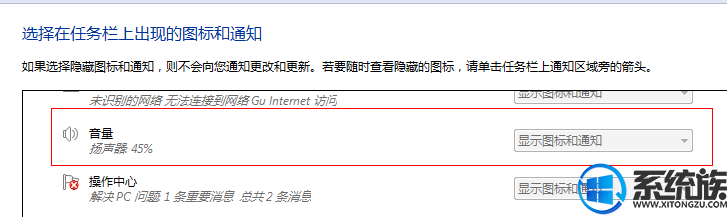

步骤四:但是当上面的方法都没办法解决扬声器图标消失这个问题的时候,你就需要返回桌面打开“这台电脑”,然后在地址栏上面直接输入这个地址Windows\System32\定位到响应的文件夹中,然后在右上方的搜索框内搜索sndvol.exe,如果没有出现结果的话,就需要从其他Win8系统将sndvol.exe这个文件复制过来,然后重启就可以解决了。
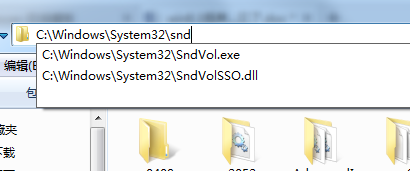
以上就是Win8系统扬声器图标不见了的解决办法了,如果你也遇到了同样的问题,不妨按照上面教程方法操作一下吧,希望系统族小编能帮到大家。
上一篇: win8系统开机蓝屏的解决办法
下一篇: win8系统怎么打出特殊符号的方法



















